Slikovno gradivo z uporabo rastrske in vektorske grafike
Pri tem delu projektne naloge sem se lotila obdelave dveh rastrskih slik, ki sem ju vnaprej posnela s pomočjo mobilnega telefona in nato uredila v programu PhotoScape ter eno vektorsko sliko, ki sem jo izdelovala s pomočjo aplikacije Inkscape.
Tema projektne naloge je spletni bonton, zato sem vse informacije in določene podatke črpala iz spletne strani Safe.si.
- RASTRSKA GRAFIKA
Prva fotografija pred obdelavo:

Dimenzija fotografije: 4032 x 3024
Velikost fotografije: 2,1 MB
Format fotografije: JPG
Rastrska grafika by Aralk is licensed under CC BY-NC 4.0
Prva fotografija po obdelavi:
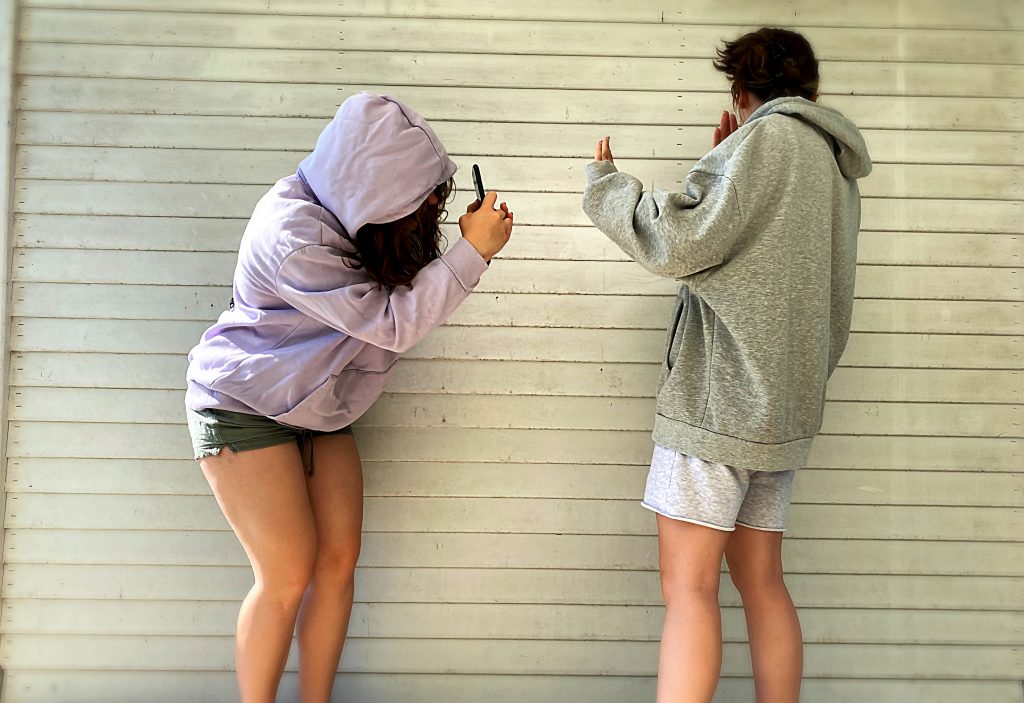
Dimenzija fotografije: 3822 x 2623
Velikost fotografije: 2,1 MB
Format fotografije: JPG
Rastrska grafika by Aralk is licensed under CC BY-NC 4.0
POSTOPEK OBDELAVE
Fotografijo sem urejala s pomočjo programa PhotoScape X. Ko sem odprla program sem s pomočjo razdelka “Folders” naložila fotografijo, ki sem jo izbrala, v program.
Ko se mi je slika naložila v program, sem pod razdelkom “Edit” pričela z urejanjem fotografije.
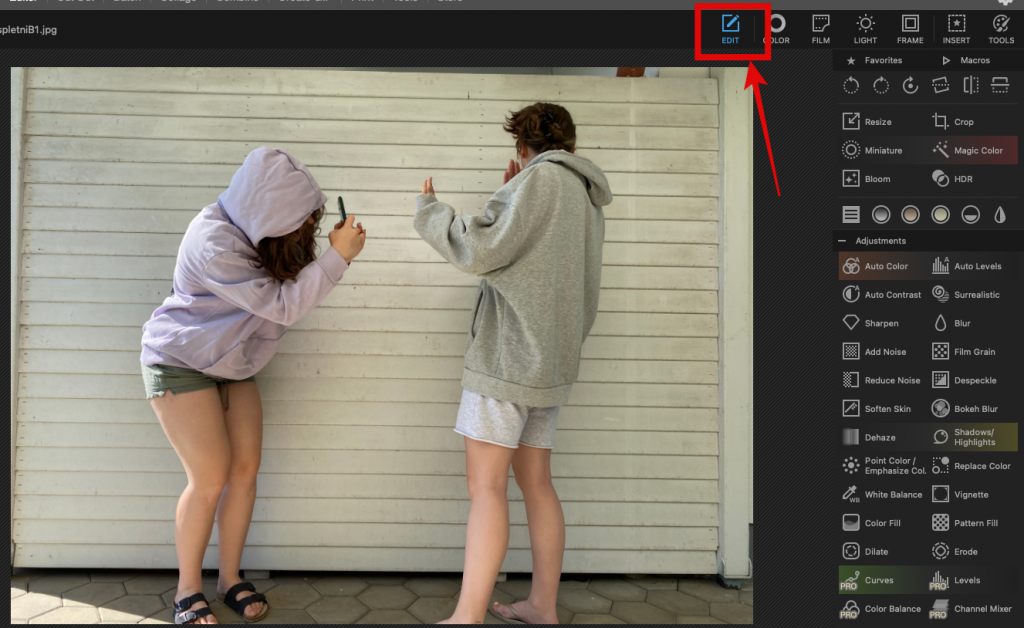
Rastrska grafika by Aralk is licensed under CC BY-NC 4.0
Na začetku sem želela urediti kontrast fotografije, zato sem po razdelkom “Edit” izbrala “Auto Contrast” ter s pomočjo te funkcije prilagajala, dokler mi popravek ni bil všeč. Ko sem bila zadovoljna s fotografijo sem kliknila na gumb “Apply”.
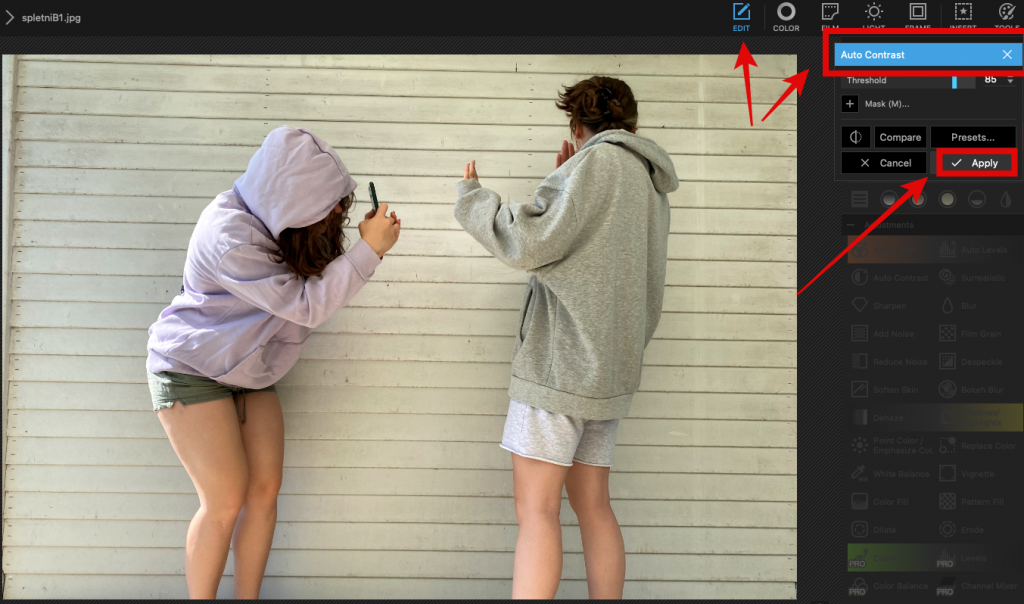
Rastrska grafika by Aralk is licensed under CC BY-NC 4.0
Sledil je popravek ostrosti slike, zato sem (še vedno) pod razdelkom “Edit” izbrala “Sharpen” ter s pomočjo te funkcije ponovila postopek. Na koncu sem kliknila za potrditev popravkov gumb “Apply”.
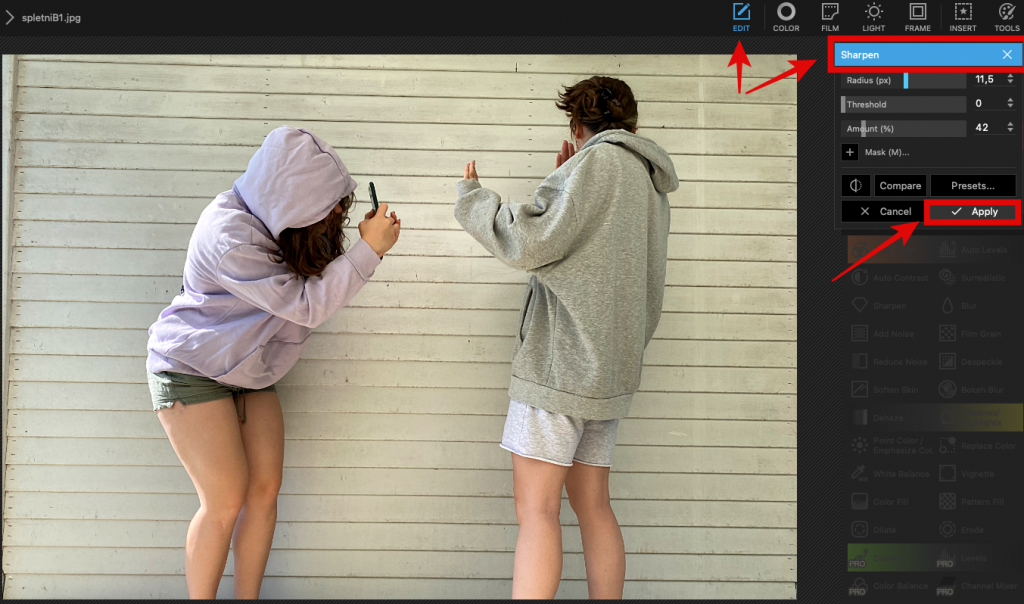
Rastrska grafika by Aralk is licensed under CC BY-NC 4.0
Popravke sem naredila tudi s pomočjo kategorije imenovane “Soften Skin” ter za potrditev sprememb kliknila gumb “Apply”.
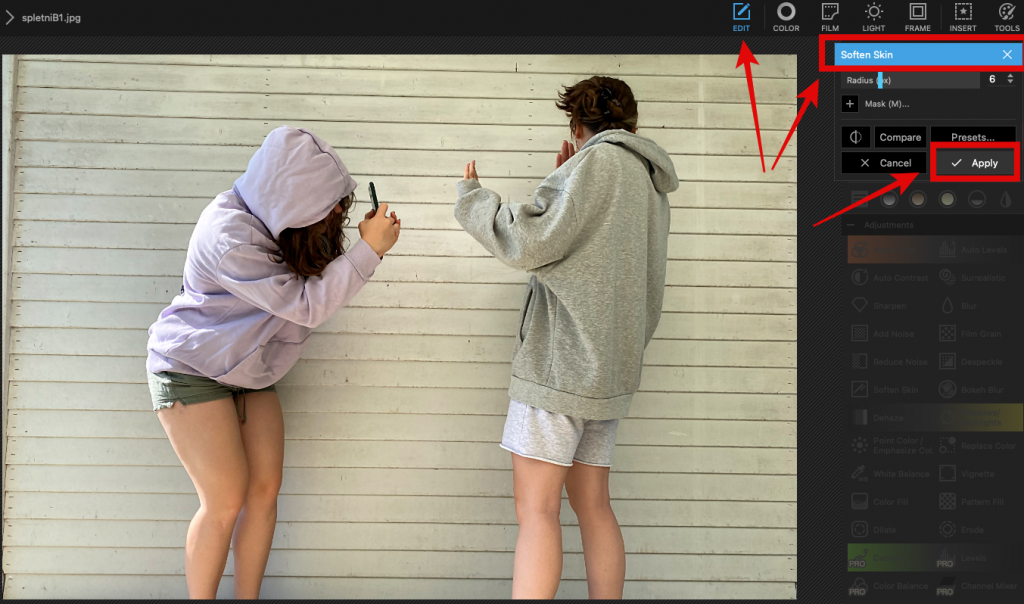
Rastrska grafika by Aralk is licensed under CC BY-NC 4.0
Sledili so popravki s pomočjo razdelka “Miniature”, kjer sem zameglila robove slike ter s tem skušala poudariti bistvo same slike. Prikazala se mi je oblika elipse s pomočjo katere sem nato prilagajala zamegljenost po lastni želji.
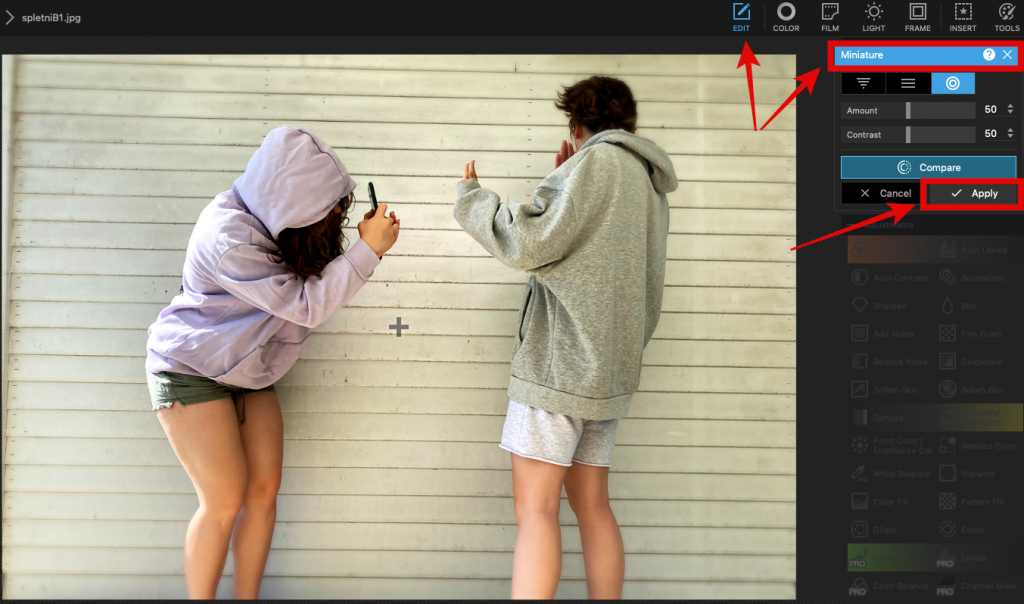
Rastrska grafika by Aralk is licensed under CC BY-NC 4.0
Za konec sem pod razdelkom “Color” potemnila sliko s pomočjo gumba “Darken” ter za potrditev izbranega stisnila gumb “Apply”.
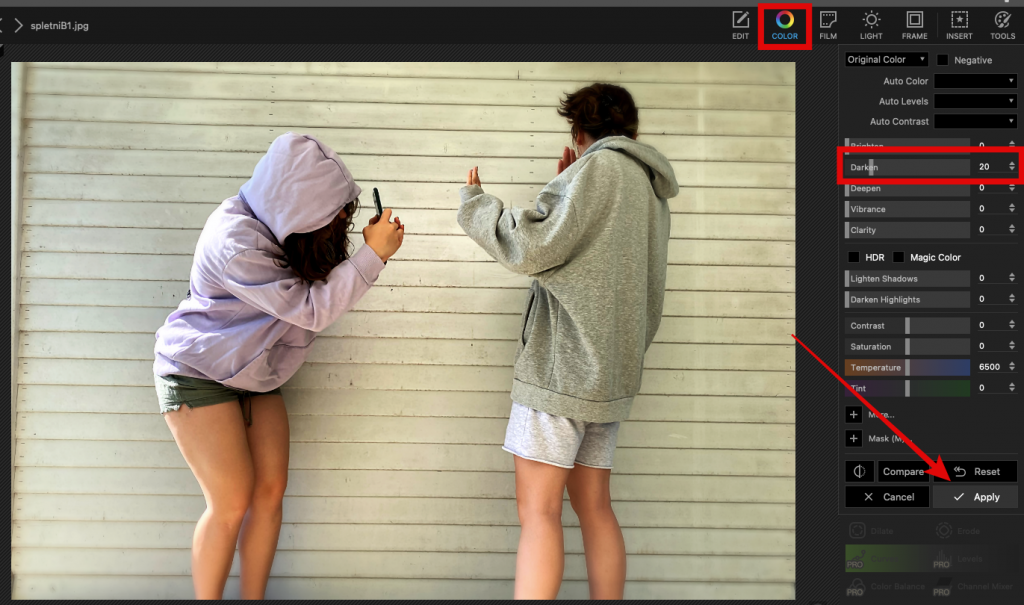
Rastrska grafika by Aralk is licensed under CC BY-NC 4.0
Na koncu urejanja sem kliknila gumb (spodaj desno) “Save”, zatem se mi je pojavilo okence (ki je vidno na fotografiji spodaj). Kliknila sem na gumb “Save As…”, sliko poimenovala in jo shranila na namizje.
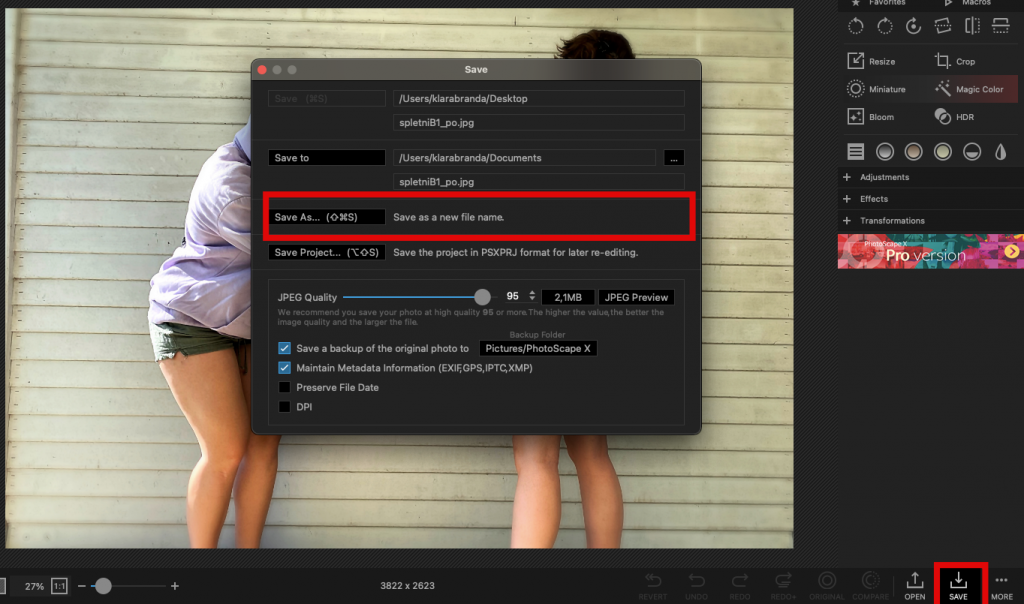
Rastrska grafika by Aralk is licensed under CC BY-NC 4.0
Druga fotografija pred obdelavo:

Dimenzija fotografije: 4032 x 3024
Velikost fotografije: 2,3 MB
Format fotografije: JPG
Rastrska grafika by Aralk is licensed under CC BY-NC 4.0
Druga fotografija po obdelavi:

Dimenzija fotografije: 4032 x 3024
Velikost fotografije: 2,3 MB
Format fotografije: JPG
POSTOPEK OBDELAVE:
Prvi obdelavi druge fotografije sem postopek nalaganja ponovila na enak način, kot pri prvi. Nato sem pričela z urejanjem pod razdelkom “Edit”, kot prikazuje spodnja fotografija.
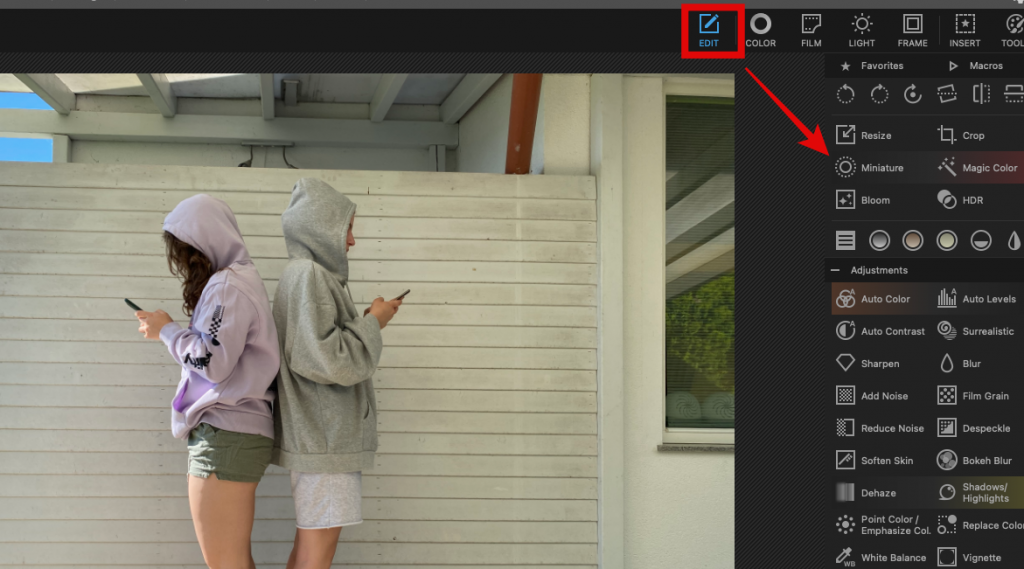
Rastrska grafika by Aralk is licensed under CC BY-NC 4.0
Za začetek sem sliko obrezala in s tem skušala doseči, da so v ospredju glavne (najbolj pomembne) stvari in druge ne odvračajo pozornosti. Za potrditev izbranih sprememb sem pritisnila gumb “Crop”.
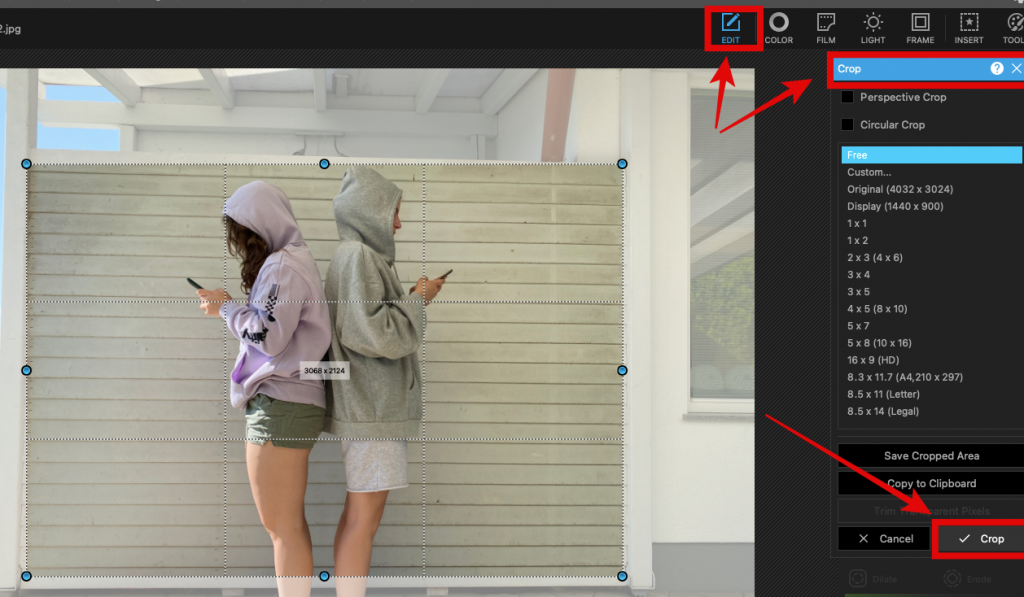
Rastrska grafika by Aralk is licensed under CC BY-NC 4.0
Urejanje sem nadaljevala z “Auto Contrast” gumbom, s katerim sem spremenila kontrast fotografije ter za potrditev sprememb pritisnila gumb “Apply”.
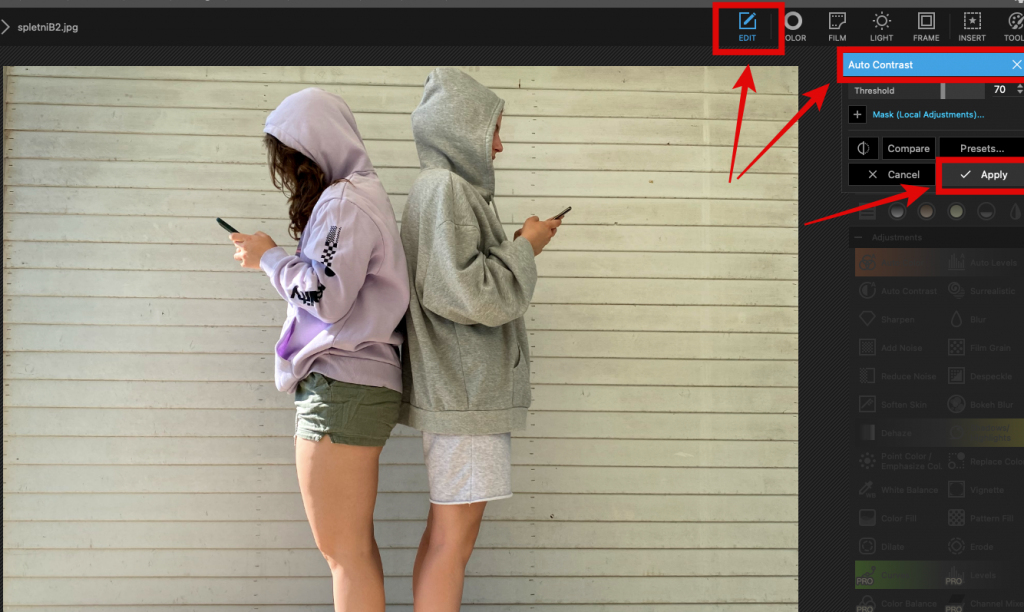
Rastrska grafika by Aralk is licensed under CC BY-NC 4.0
Sledilo je ostrenje “Sharpen” fotografije. S tem sem želela doseči bolj poudarjene dele fotografije, da bi le-ti še bolj prišli do izraza. Na koncu sem ponovno za potrditev pritisnila “Apply”.
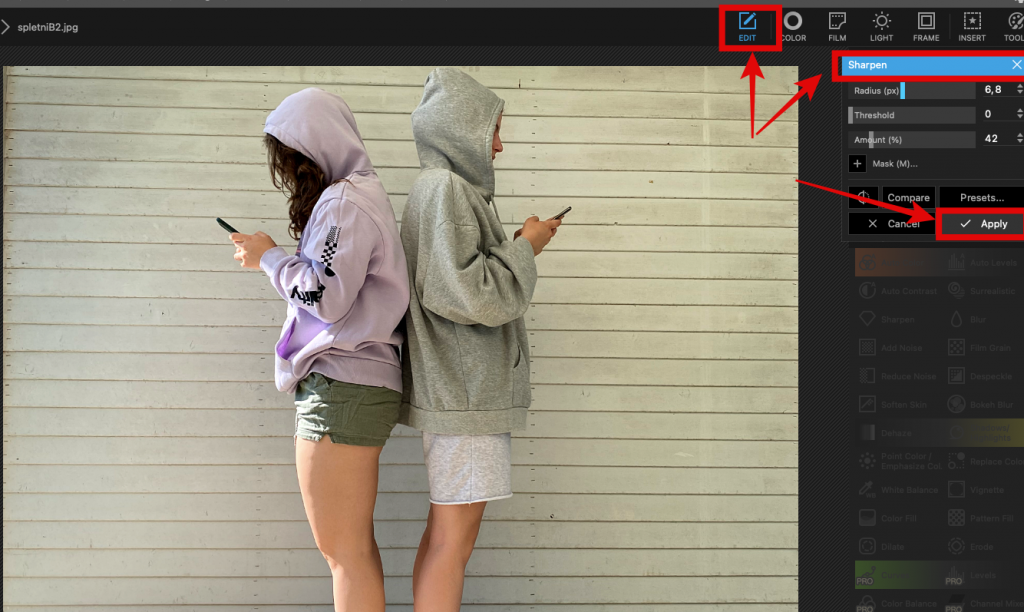
Rastrska grafika by Aralk is licensed under CC BY-NC 4.0
Sledile so zadnje spremembe same fotografije, kjer sem pod razdelkom “Color” izbrala funkcijo za potemnitev fotografije “Darken”, ter za potrditev svojih sprememb izbrala gumb “Apply”.
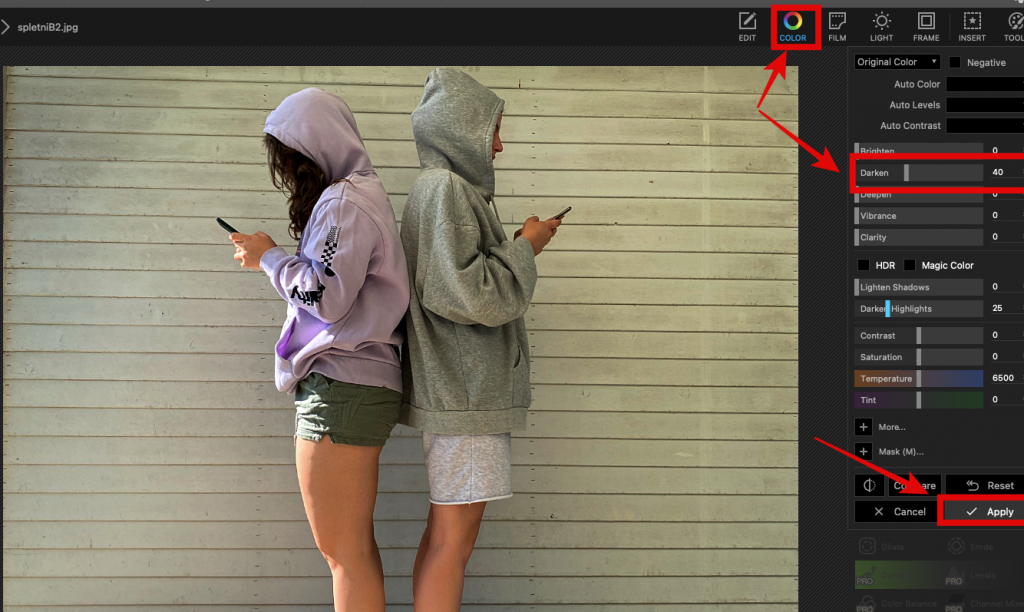
Rastrska grafika by Aralk is licensed under CC BY-NC 4.0
Po urejanju fotografije sem se odločila dodati še nekaj drugih grafičnih dodatkov. Tako sem pod razdelkom “Insert” izbrala “Text” ter v okence (ki je označeno z rdečim okvirjem na spodnji fotografiji) zapisala željeno besedlo.
V istem koraku sem izbrala tudi okvirček v katerega sem vstavila besedilo. Da bi dosegla željeni rezultat sem izbrala še obliko kroga, ter tri (različnih velikosti) dodala na fotografijo.
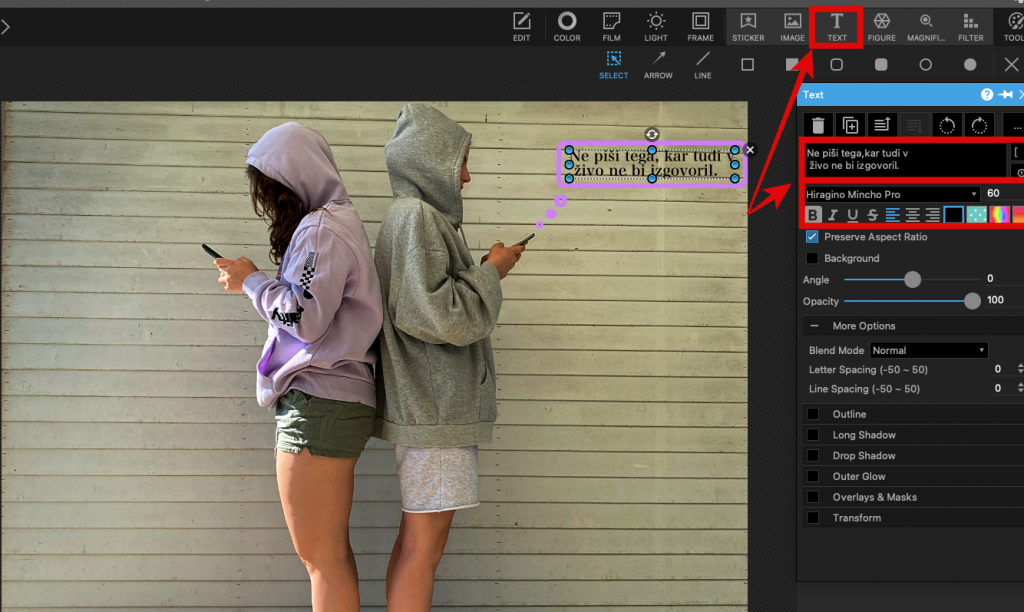
Rastrska grafika by Aralk is licensed under CC BY-NC 4.0
Izbrala sem enako barvo izdelanega okvirčka tako, da se usklajuje z že prisotnimi barvami, ki se najdejo na sliki.
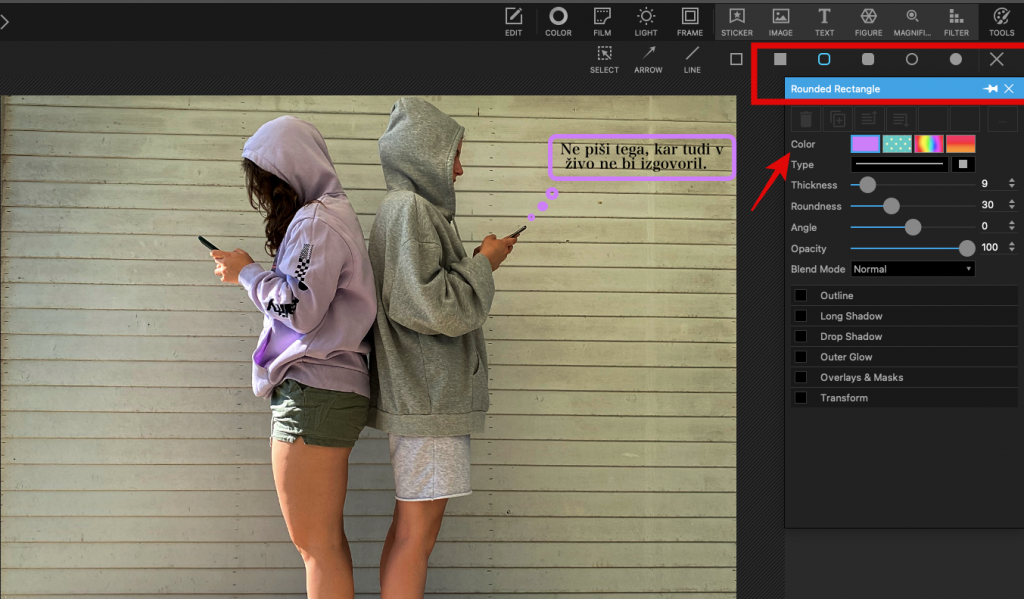
Rastrska grafika by Aralk is licensed under CC BY-NC 4.0
Enako sem nato ponovila tudi na drugi strani, dodala sem besedilo, izdelala okvirček ter krogece in prav tako barvno uskladila okvirček z že prisotnimi barvami.
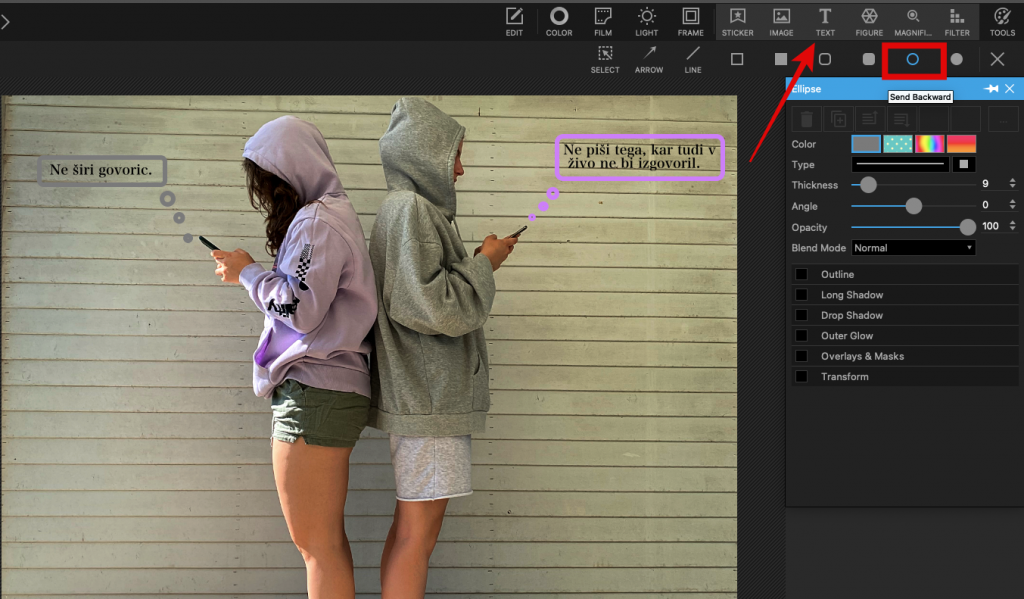
Rastrska grafika by Aralk is licensed under CC BY-NC 4.0
- VEKTORSKA GRAFIKA
POSTOPEK IZDELAVE
Ko sem odprla program Inkscape, sem pričela z izdelavo ter za začetek izbrala funkcijo “Create rectangles and squares”, da sem ustvarila pravokotnik kot je vidno na spodnji sliki.
Na desni strani se mi je nato odprl okvirček, kjer sem s pomočjo funkcije “Fill and Stroke” zapolnila prej narejen pravokotnik s črno barvo.
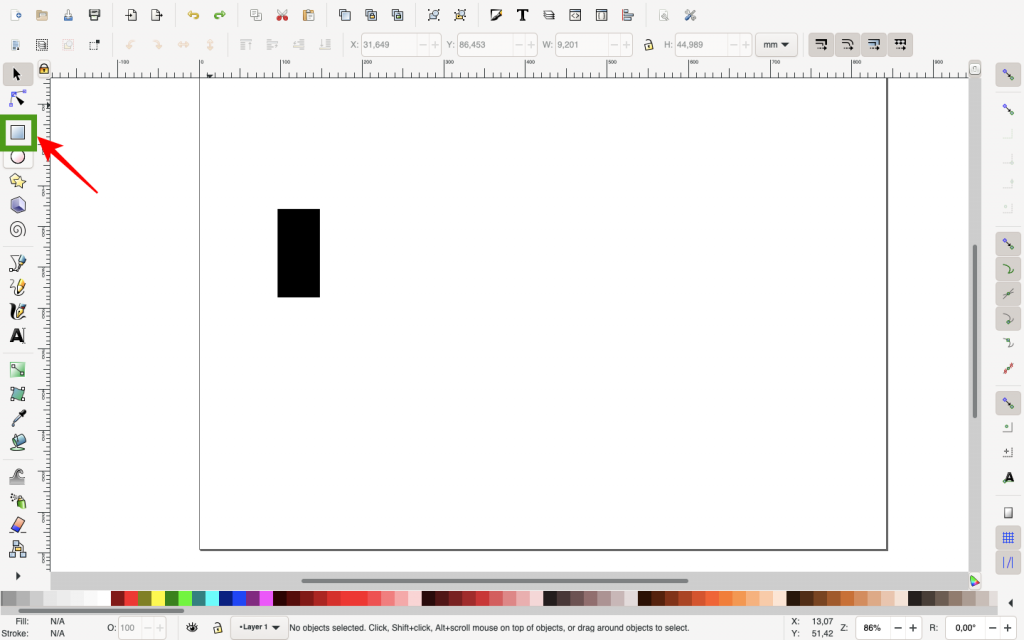
Vektorska grafika by Aralk is licensed under CC BY-NC-ND 4.0
Enako sem ponovila nato še za drugi pravokotnik.
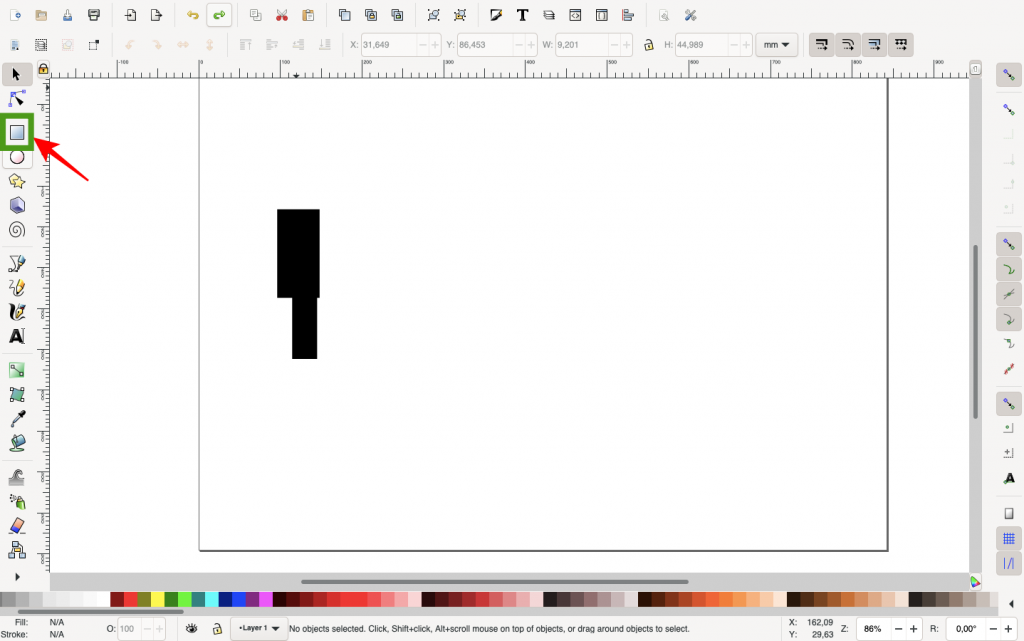
Vektorska grafika by Aralk is licensed under CC BY-NC-ND 4.0
Kot je prikazano na spodnji sliki sem s pomočjo funkcije “Toggle snapping on/off (%)” spremenila obliko (prej narejenega) pravokotnika.
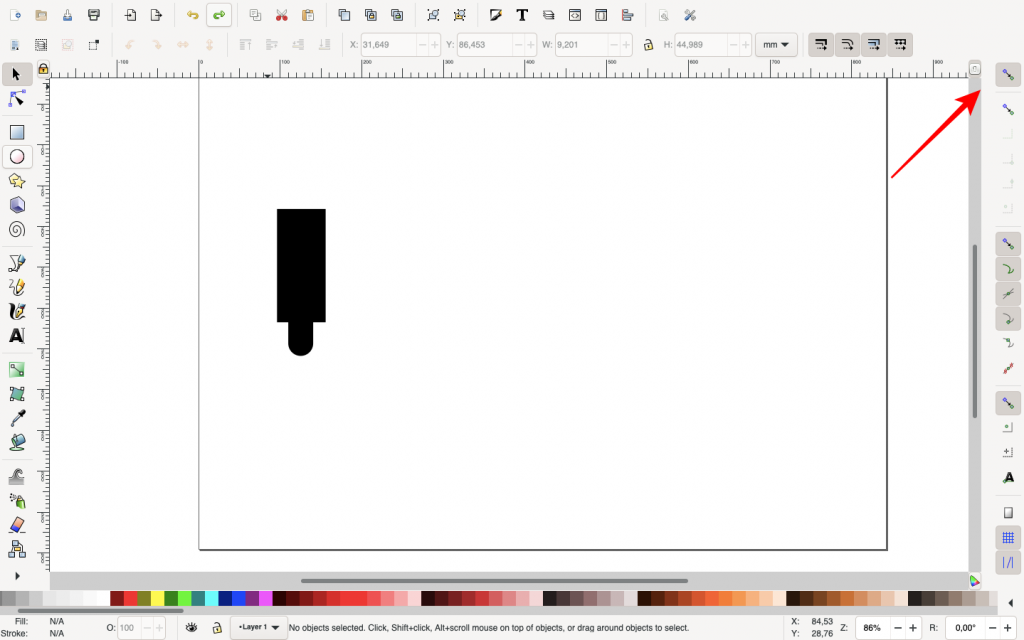
Vektorska grafika by Aralk is licensed under CC BY-NC-ND 4.0
Da bi s pomočjo prej izdelanih pravokotnikov dobila obliko hlač, sem enega zapolnila z belo barvo.
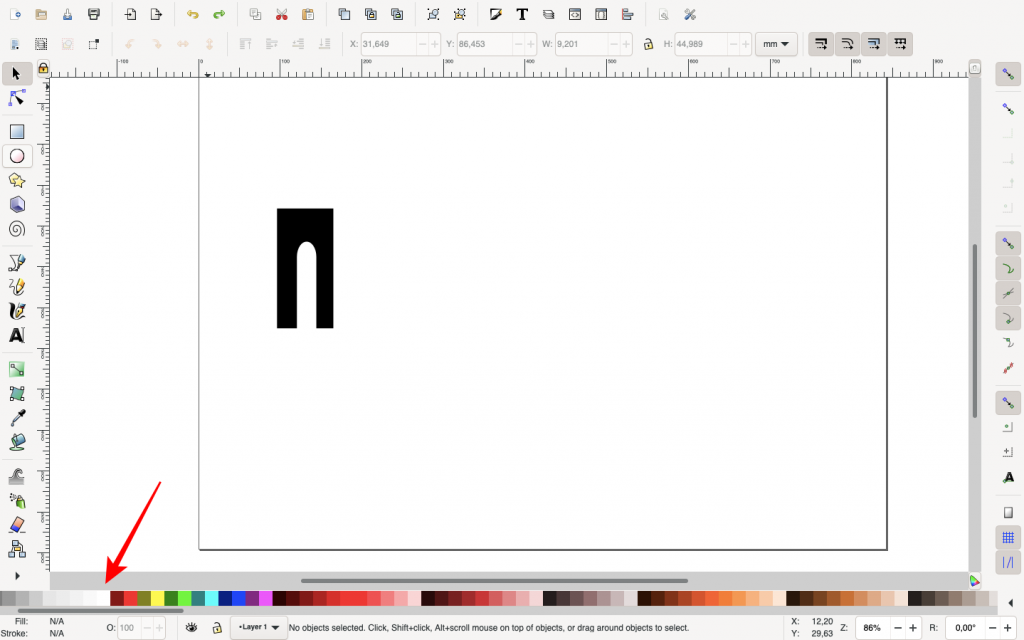
Vektorska grafika by Aralk is licensed under CC BY-NC-ND 4.0
Da bi oblika bila bolj podobna pravim hlačam, sem uporabila funkcijo imenovano “Edit paths by nodes” ter jih s pomočjo slednje na vsaki strani enako zaoblila.
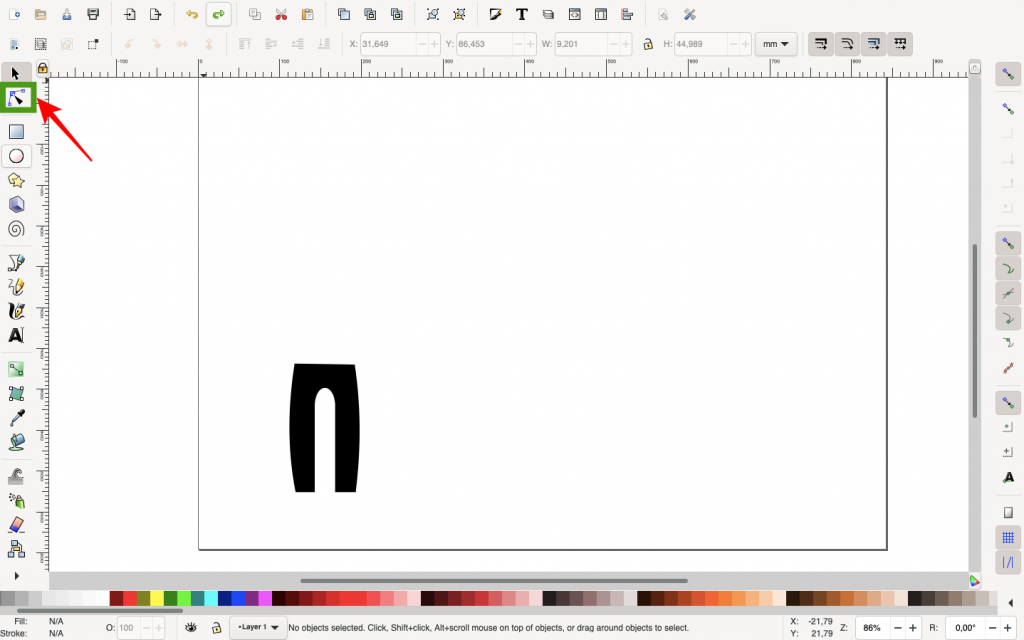
Vektorska grafika by Aralk is licensed under CC BY-NC-ND 4.0
Postopek izdelave hlač sem ponovila tudi pri ženski. Uporabila sem vse enake funkcije in dopolnila.
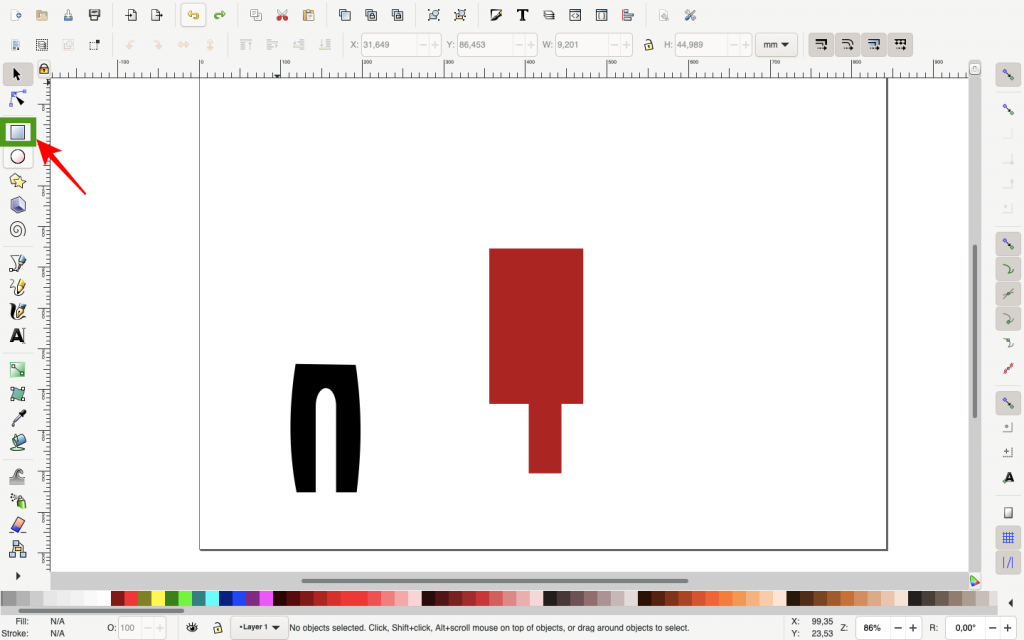
Vektorska grafika by Aralk is licensed under CC BY-NC-ND 4.0
Tudi pri ženskih hlačah sem ponovila postopek zaobljanja, zato sem uporabila funkcijo “Edit paths by nodes”.
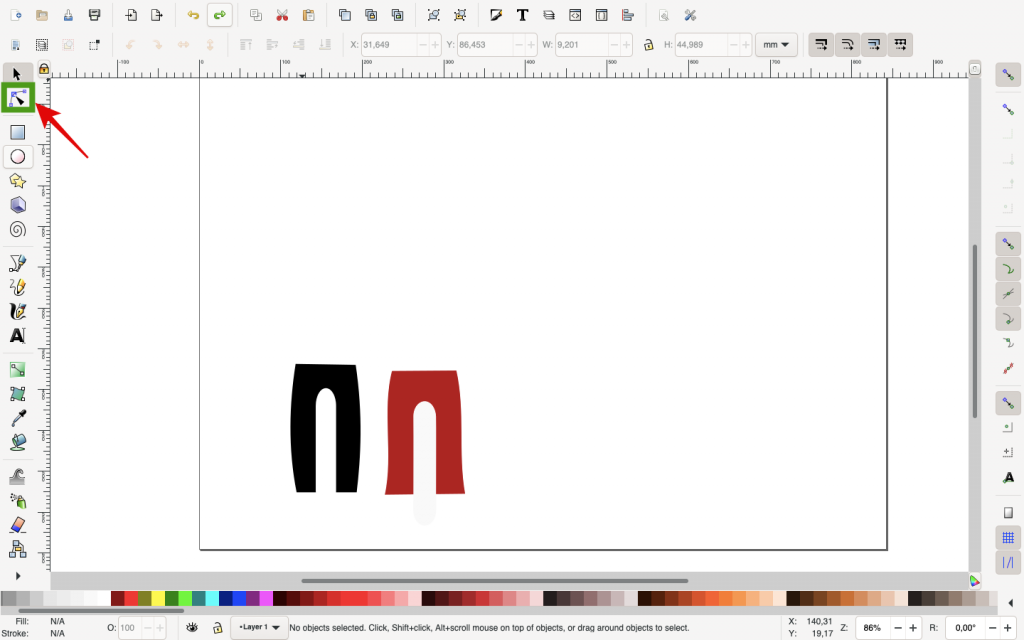
Vektorska grafika by Aralk is licensed under CC BY-NC-ND 4.0
Nato sem pričela z izdelamo trupa. Pomagala sem si z različnimi liki, ki so v aplikaciji na voljo. Za prvi del (roke, trebuh) sem izbrala ponovno funkcijo “Create rectangles and squares”.
Za to kar bo kasneje vrat pa sem izbrala funkcijo “Create stars and polygons”, kjer sem izbrala trikotnik.
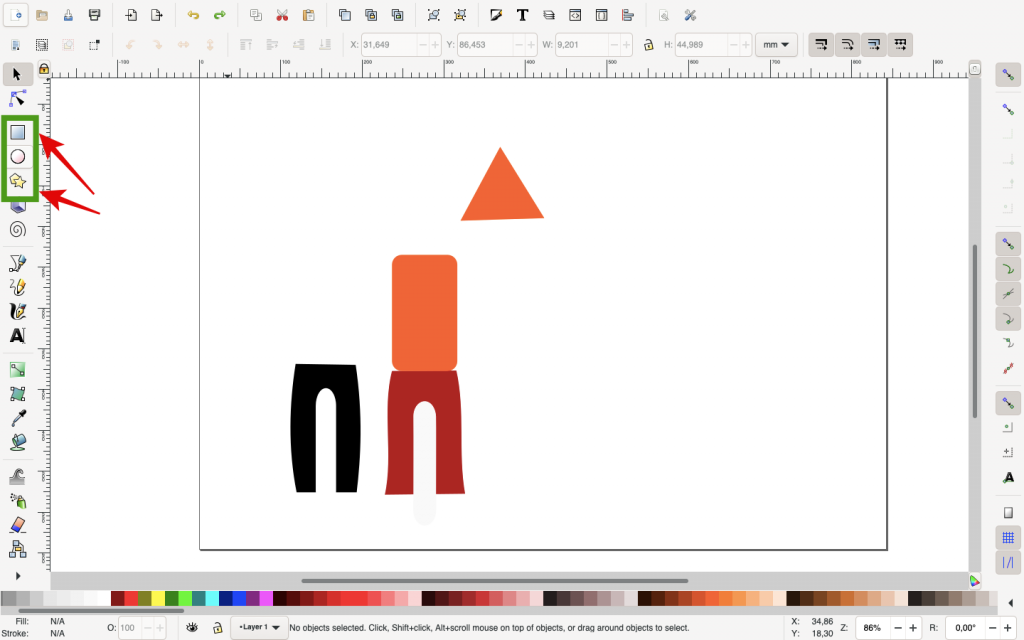
Vektorska grafika by Aralk is licensed under CC BY-NC-ND 4.0
Pri moškem sem postopek ponovila (uporabljene funkcije so označene na spodnji sliki). Medtem ko sem pri ženski uporabila že prej omenjene funkcije: za oblikovanje majce sem uporabila funkcijo “Edit paths by nodes” ter oblikovala dekolte.
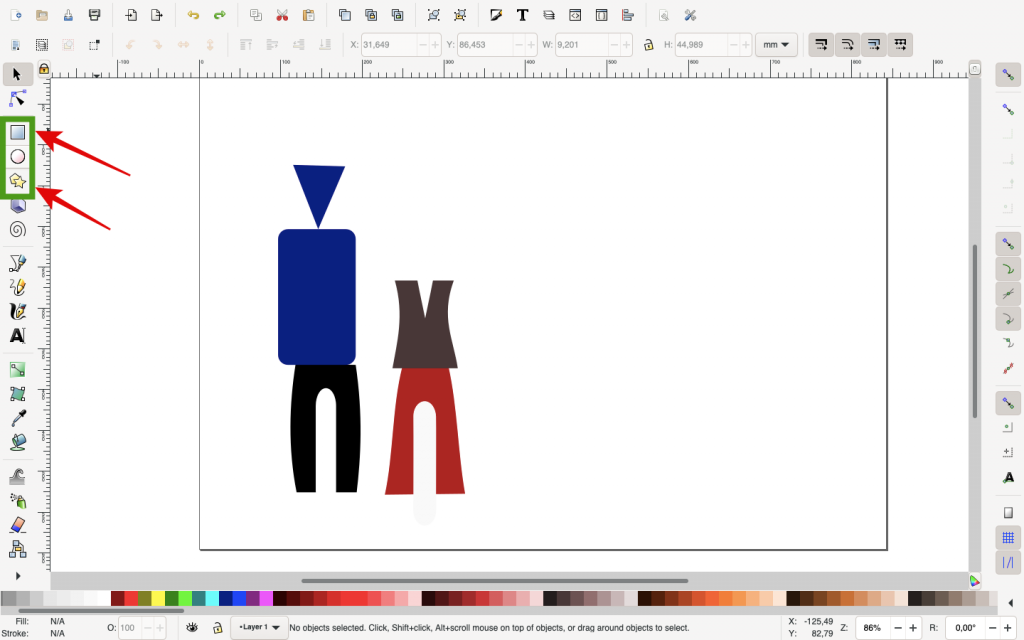
Vektorska grafika by Aralk is licensed under CC BY-NC-ND 4.0
Nadaljevala sem z izdelovanjem rok. Pri tem sem si pomagala s funkcijo imenovano “Draw Bezier curves and straight lines”. Na koncu sem s pomočjo funkcije “Fill and Stroke” zapolnila obliko v barvo majice.
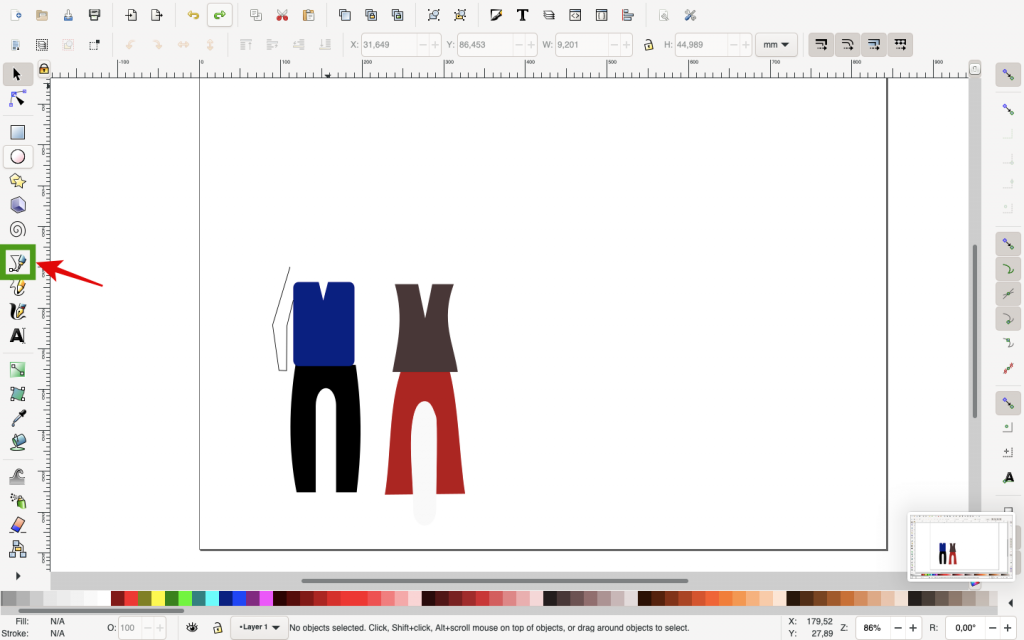
Vektorska grafika by Aralk is licensed under CC BY-NC-ND 4.0
Odločila sem se narediti tudi ovratnik pri moški majici, zato sem ponovno izbrala funkcijo “Create rectangles and squares”. Pravokotnik sem zapolnila z izbrano barvo s pomočjo funkcije “Fill and Stroke” ter pravokotnik podvojila s pomočjo funkcije “Duplicate” ter jo obrnila v nasprotno smer.
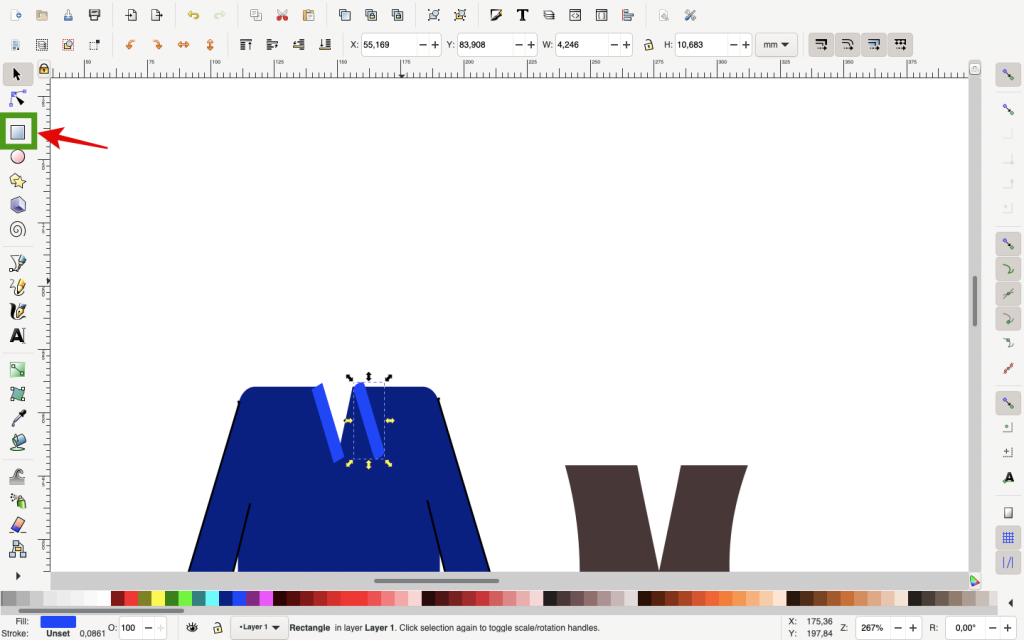
Vektorska grafika by Aralk is licensed under CC BY-NC-ND 4.0
Sledila je izdelava glave, kjer sem izbrala funkcijo “Create circles, ellipses, and arcs” ter naredila elipso. Da je oblika postala bolj podobna človeški glavi sem si še pomagala s funkcijo “Edit paths by nodes” ter za na konec še zapolnila “Fill and Stroke” z izbrano barvo.
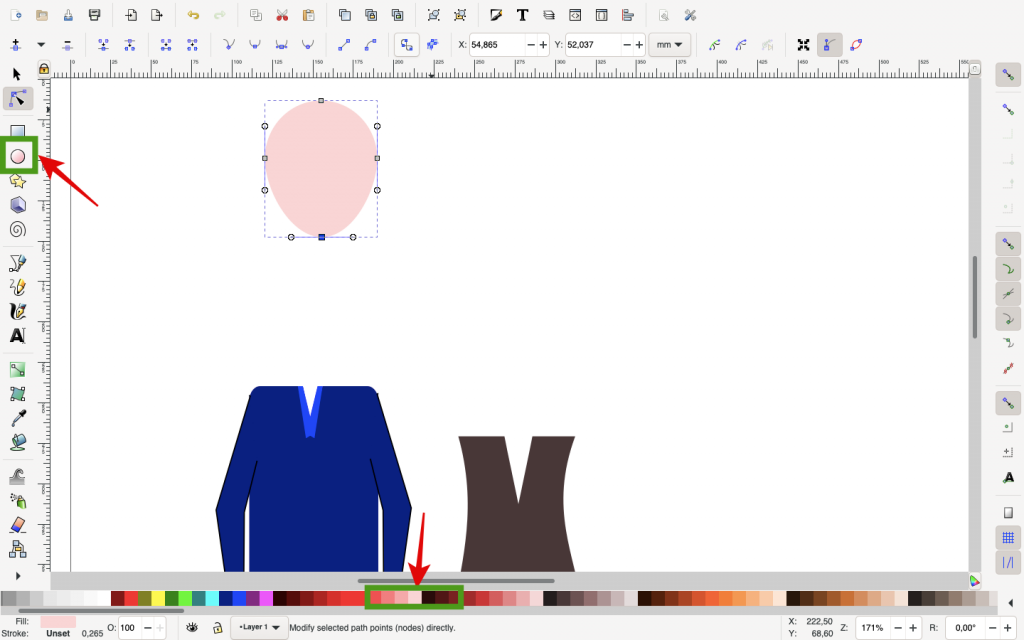
Vektorska grafika by Aralk is licensed under CC BY-NC-ND 4.0
Izdelala sem tudi nos in ušesa. Slednja sem izdelala s pomočjo funkcije “Create circles, ellipses, and arcs” ter jih oblikovala v elipso. Za izdelavo nosa pa sem izbrala funkcijo “Draw calligraphic or brush strokes” ter narisa približno obliko nosu.
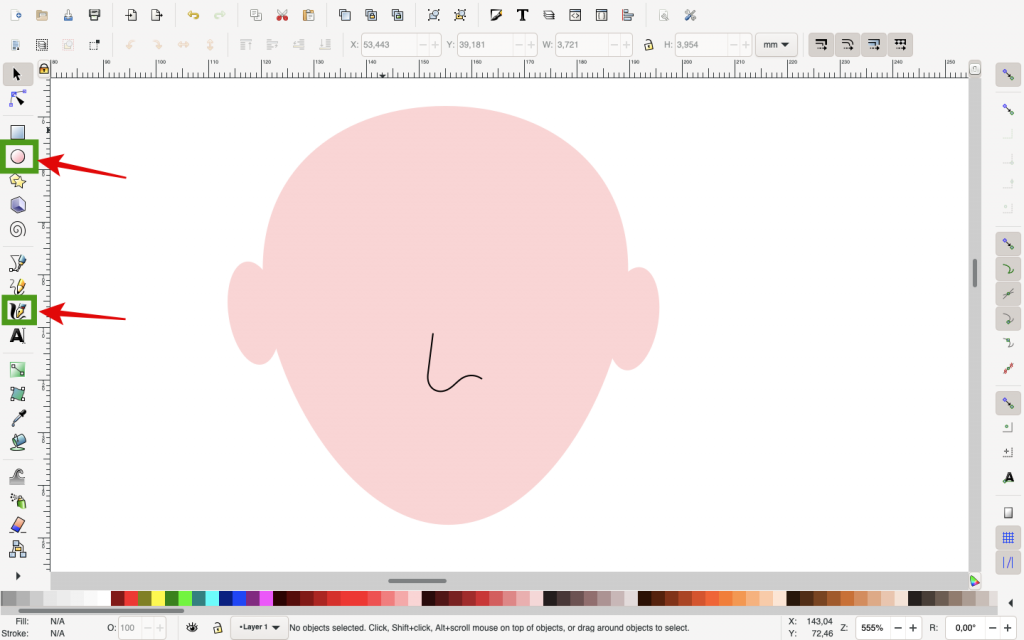
Vektorska grafika by Aralk is licensed under CC BY-NC-ND 4.0
Izdelala sem tudi pričesko in namreč s pomočjo funkcije “Draw Bezier curves and straight lines”. Izdelala pa sem tudi usta z funkcijo “”Draw calligraphic or brush strokes” ter jih obarvala nežno rdeče.
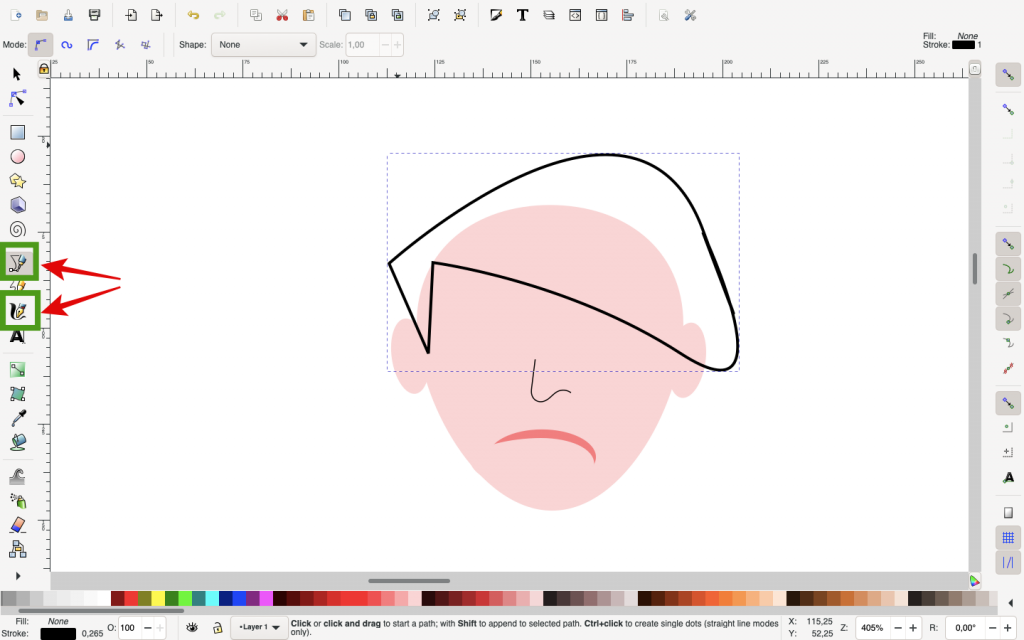
Vektorska grafika by Aralk is licensed under CC BY-NC-ND 4.0
Lotila sem se tudi izdelave očes. S pomočjo funkcije “Create circles, and arcs” sem oblikovala 4 podobne, različno velike elipse. Prvo sem obarvala črno, drugo belo, tretjo temno modro ter četrto črno.
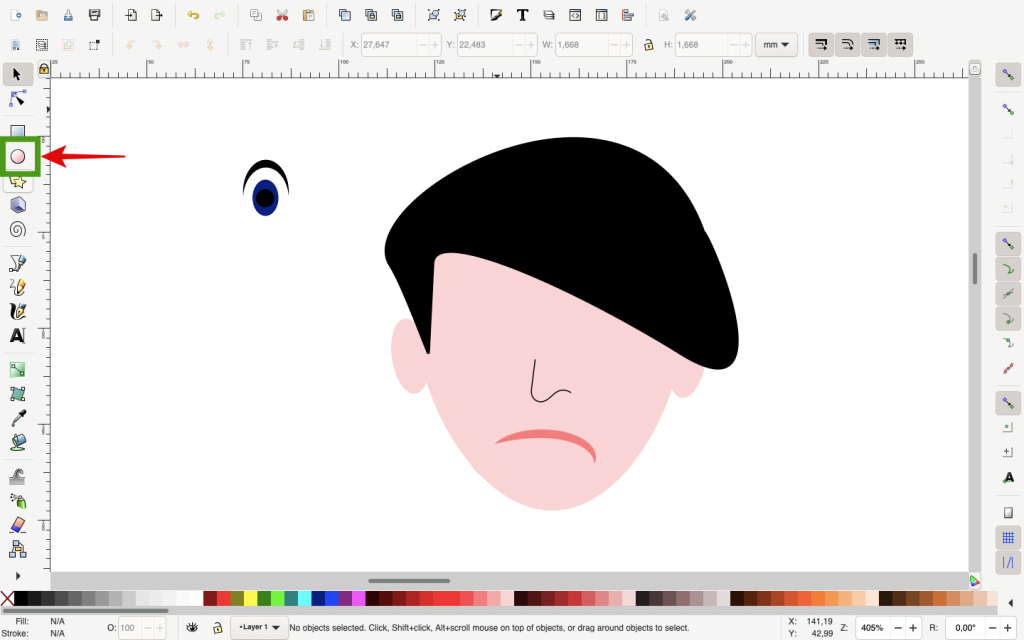
Vektorska grafika by Aralk is licensed under CC BY-NC-ND 4.0
Sledile so dlani in prsti, ki sem jih izdelala s pomočjo funkcije “Draw Bezier curves and straight lines” ter jih na koncu zapolnila s pomočjo “Fill and Stroke” funkcije.
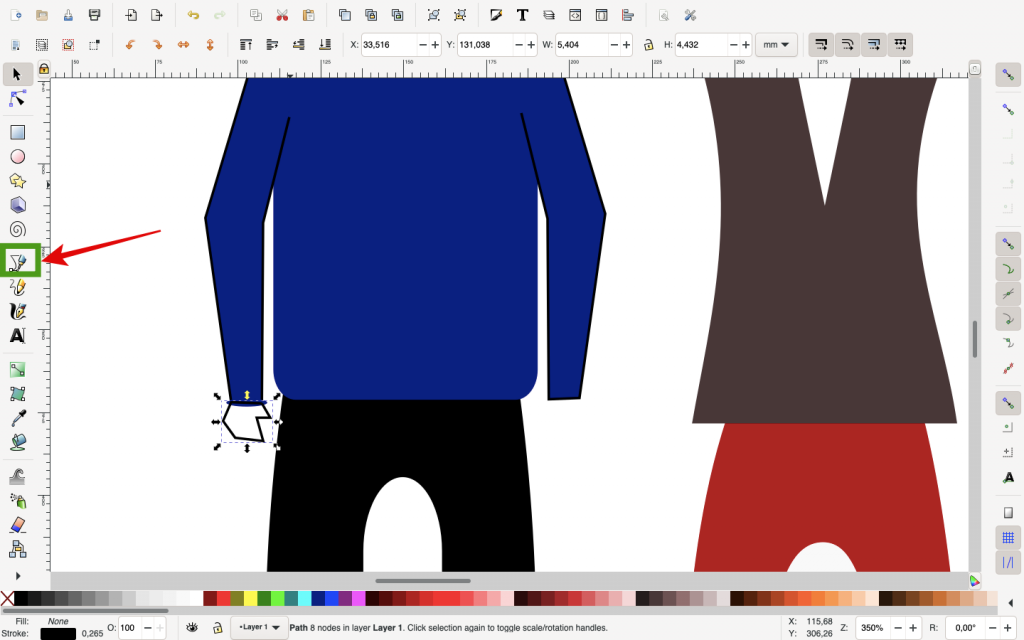
Vektorska grafika by Aralk is licensed under CC BY-NC-ND 4.0
Izdelala sem tudi čevlje in namreč s pomočjo funkcije “Create circles, ellipses, and arcs” in jih obarvala s pomočjo funkcije “Fill and Stroke”.
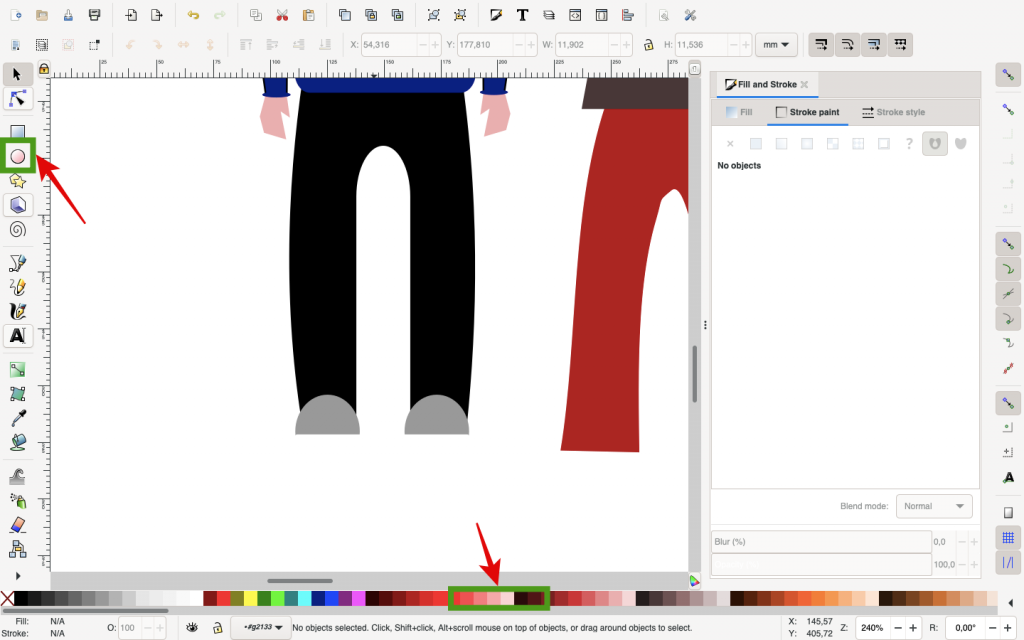
Vektorska grafika by Aralk is licensed under CC BY-NC-ND 4.0
Obraz ženske sem oblikovala po enakem postopku, kot pri moškem. Na spodnji sliki so prikaze funkcije, ki sem jih uporabila.
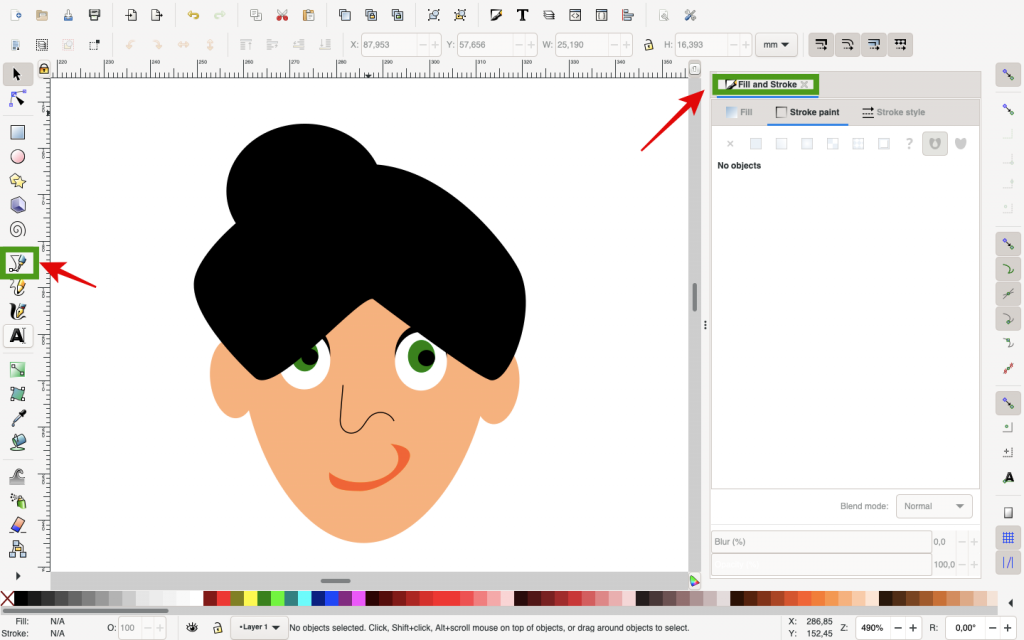
Vektorska grafika by Aralk is licensed under CC BY-NC-ND 4.0
Tudi ženski sem oblikovala roke po enakem postopku, kot je bil prikazan že prej pri moškem.
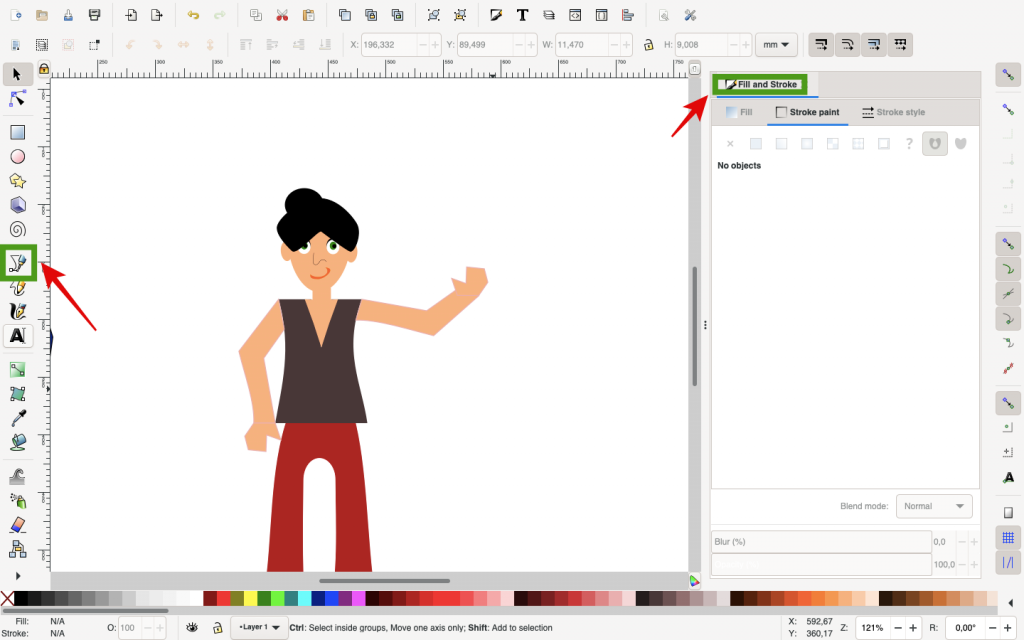
Vektorska grafika by Aralk is licensed under CC BY-NC-ND 4.0
Za konec sem izdelala telefon s funkcijami “Create rectangles and squares” – samo obliko telefona ter njegov naslon (ki sem obarvala s sivo barvo), “Create circles, ellipses, and arcs” – lučko, ki ponazarja, da ženska z telefonom fotografira.
Moškemu liku sem dodala besedilo. S pomočjo funkcije “Create circles, ellipses, and arcs” sem ustvarila oblaček oz. vse elipse vidne na spodnji sliki, nato sem dodala besedilo s pomočjo funkcije “Create and edit text objects”.
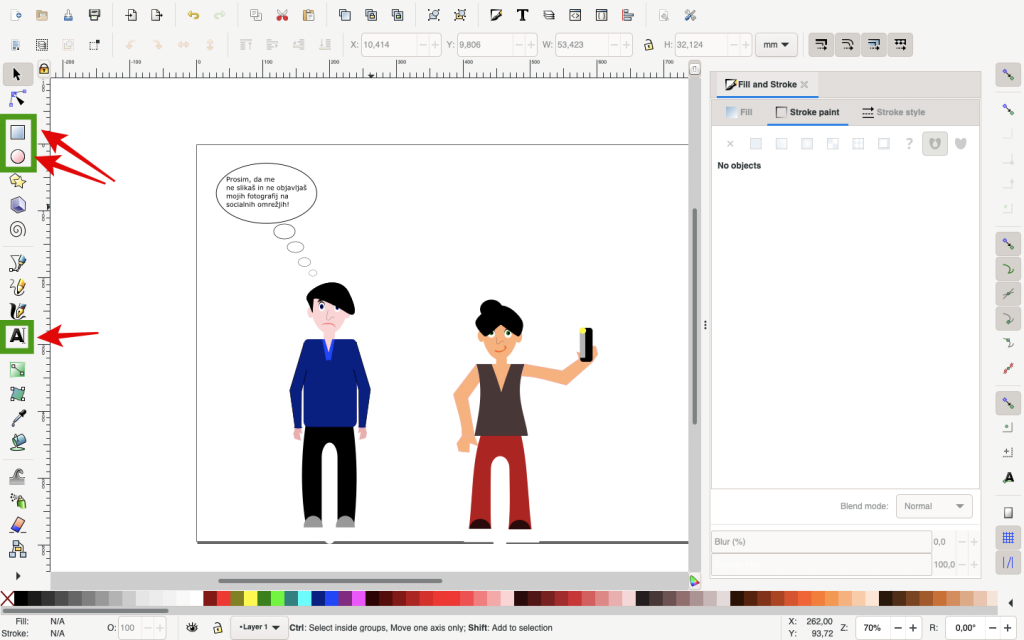
Vektorska grafika by Aralk is licensed under CC BY-NC-ND 4.0
Za konec sem dodala še tri logotipe socialnih omrežij, ki so povezane s spletnim bontonom. Za oblikovanje sem uporabila več funkcij: “Create rectangles and squares” sem uporabila za oblikovanje podlage torej pravokotnikov, “Edith paths by nodes”, “Create stars and polygons” sem uporabila za izdelavo trikotnika, “Draw calligraphic or brush strokes” sem uporabila, da sem lahko narisala belega duha in “Create and edit text objects” sem uporabila za zapis črke F.
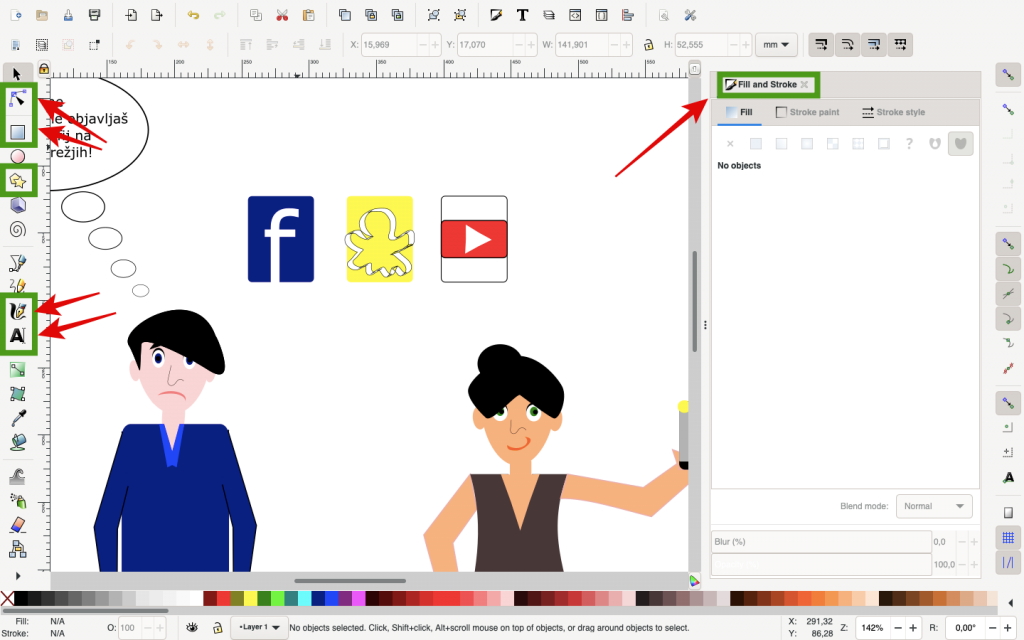
Vektorska grafika by Aralk is licensed under CC BY-NC-ND 4.0
Za konec sem izbrala funkcijo “Export PNG”, poimenovala sliko ter jo shranila na računalnik.
KONČNI IZDELEK:
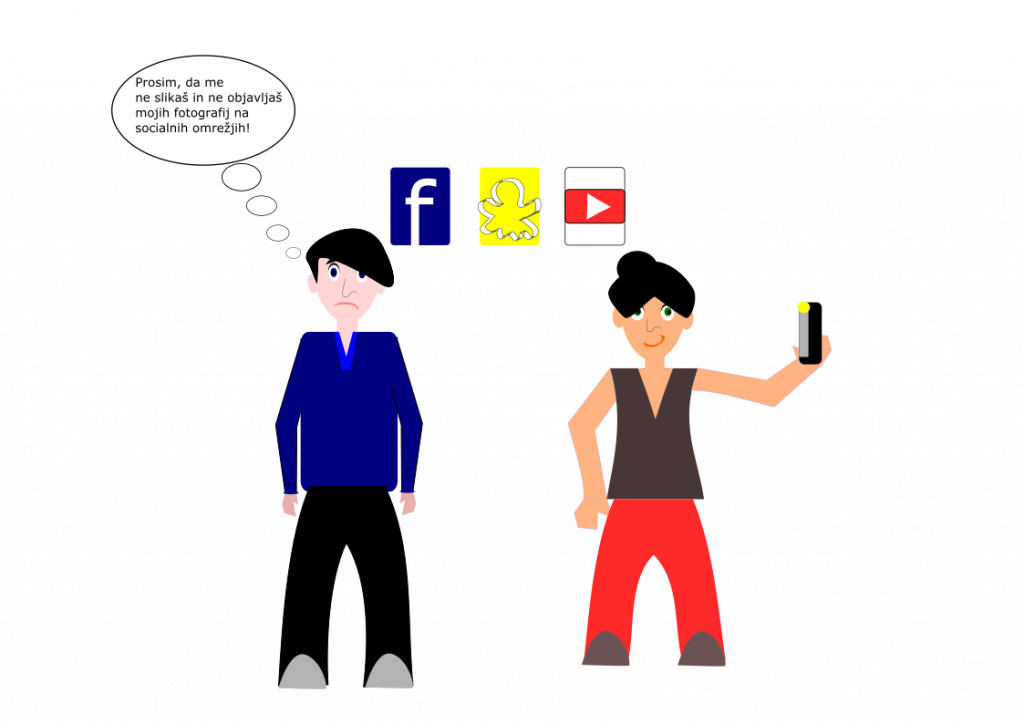
Dimenzije: 1123 x 794
Velikost: 70 KB
Format: .png
REFLEKSIJA IN SAMOVREDNOTENJE
Kaj sem se novega naučil/a v tem projektu? Pri tem projektu sem se naučila veliko novih stvari. Sicer mi urejanje rastrske grafike ni tuje, saj sem se s tem ukvarjala že v času gimnazije pa mi v nasprotju vektorska grafika predstavlja skoraj da ne čist nov izziv. Z vektorskimi slikami sem se že srečala, vendar se nikoli še nisem lotila izdelave.
Če bi imel/a več časa, bi dodal/a, spremenil/a, izboljšal/a … Pri tej nalogi sem si vzela največ časa med vsemi potrebno opravljenimi nalogami, saj mi je bila najbolj zanimiva. Skrbno sem načrtovala vse fotografije, tako rastrske kot tudi vektorske, zato posledično ne bi spremenila ničesar.
Kateremu delu si posvetil/a največ časa in zakaj? Največ časa sem zagotovo posvetila vektorski grafika, saj menim, da sem si zadala zelo obširno in težko nalogo, vendar bi se še vedno odločila enako. Rada imam izzive, veliki del sem se naučila pri pouku, vendar sem veliko funkcij tudi sama raziskovala po internetu: kako se jih uporabla…
Kako ocenjuješ svoje delo glede na dan kriterij ocenjevanja? Glede na kriterij menim, da sem to nalogo naredila res dobro, saj sem se v njo poglobila še bolj, kot je bilo potrebno. Res sem želela lepe izdelke, ki me bodo predstavili kot osebo.
Kje in kako bom lahko pridobljeno znanje uporabil/a tekom študija in na svoji poklicni poti? Pridobljeno znanje bom zagotovo še tekom študija nadgrajevala, saj mi je to delo res zanimivo in zagotovo ga bom kasneje na poklicni poti vključila v sam pouk, pa naj bo to v obliki projektov ali nalog.
Kaj mi je bilo pri projektu najljubše in kaj najmanj? Najljubše mi je bilo oblikovanje zamisli in fotografiranje rastrskih slik. Najmanj pa bi lahko rekla, da začetek izdelave vektorske slike, ampak ko sem enkrat začela in “padla” v delo, mi je bilo delo v veselje.
Kaj bi spremenil v definiciji projekta, da bi bil boljši? Sama bi mogoče želela še bolj poglobljeno delo, želela bi dodati še več fotografij, saj sem jih več tudi posnela, ampak jih nisem imela možnosti (vseh) pokazati pri projektu.
Avtorica: Aralk
Mentorica: mag. Alenka Žerovnik
Nosilka predmeta: dr. Irena Nančovska Šerbec
Predmet: Informacijske-komunikacijske tehnologije v izobraževanju
Univerza v Ljubljani, Pedagoška fakulteta
Razredni pouk, 1. letnik
Datum: 27. 6. 2021
Rastrska in vektorska grafika by Aralk is licensed under CC BY-NC-ND 4.0
